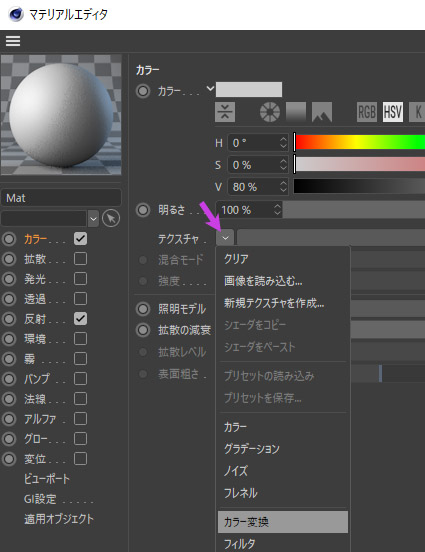カラフルなMoGraphシェーダエフェクタ
Fattu Tutorial Youtube チャンネルより
- 円柱を新規作成。
- 半径を2cm、高さを50cmに。[キャップ]で[フィレット]にチェックを入れて、[半径]を1㎝に、[分割数]を5に。
- 新規クローナーオブジェクトを作成し、円柱を子にする。
- [モード]をグリッド配列に。複製数を(60,1,60)に。[モード]を終点にして、(250㎝、0㎝、250㎝)に。
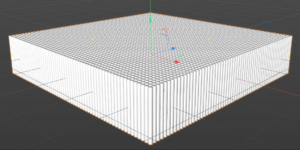
- クローナーを選択状態にして、シェーダエフェクタ(MoGraph>エフェクタ>シェーダ)を適用。
- [パラメータ]タブで[位置]にチェックをいれて、P.Y.を50cmに。[スケール]のチェックを外す。
- [シェーディング]タブで[シェーダ]に「ノイズ」を読み込む。
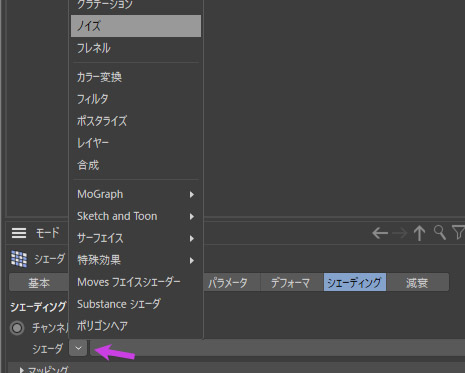
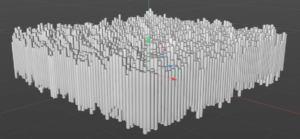
- ノイズの編集階層に入る([シェーディング]タブのノイズボタンを押す)
- [全体スケール]を1000%に。
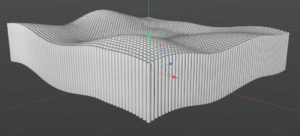
- [アニメーション速度]を「1.5」に。
- プロジェクトの最長時間を500Fに変更。再生してチェック。
- [下をクリップ]を30%に。(エフェクタがかかっていない部分が出てくる)
- [コントラスト]を10%に。
- 新規マテリアルを作成。
- [カラーチャンネル]の[テクスチャ]より「カラー変換」を選択。
- カラー変換ボタンを押して、カラー変換編集の階層に入る
- テクスチャにカラーシェーダ(MoGraph>カラーシェーダ)を読み込む。
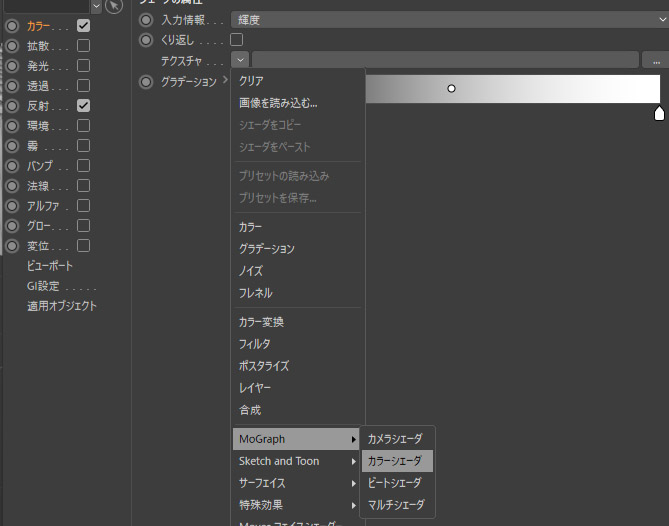
- カラー変換のグラデーションの色を変える。

反射チャンネルで、[鏡面反射(レガシー)]を追加し、[レイヤーカラー]の明るさを30%にする。
クローナーにマテリアルを適用する。

シェーダエフェクタの[エフェクタ]で[強度]を160%にする。再生してチェック。
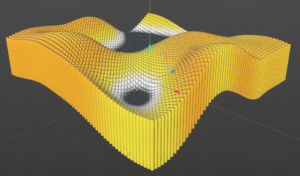
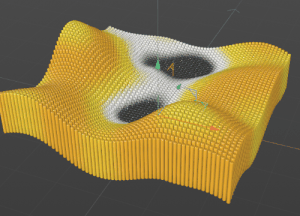
照明、微調整については割愛